Inhaltsverzeichnis
Wenn Sie ein bestimmtes E-Mail Konto in Thunderbird nicht mehr nutzen möchten, können Sie dies ganz einfach entfernen. Wir zeigen Ihnen, wie Sie ein Konto in Thunderbird löschen können und worauf Sie davor achten sollten.
Thunderbird Konto löschen: So geht’s
Bevor Sie mit der Konto Kontolöschung in Thunderbird beginnen, beachten Sie, dass dadurch sämtliche persönlichen Einstellungen verloren gehen. Dazu zählt u. a. die Signatur. Erstellen Sie also vorher, falls gewünscht, eine Sicherung Ihrer Daten. Des Weiteren sollten Sie darauf achten, dass die Mails als Kopie auf Ihrem Mail-Server liegen, da diese sonst ebenfalls verloren gehen.
Thunderbird E-Mail Konto entfernen
Um nun das Thunderbird Konto zu entfernen, gehen Sie wie folgt vor:
- Rechtsklicken Sie zunächst auf Ihr Mail-Konto.
- Wählen Sie den Punkt „Einstellungen„.
- Unten links finden Sie im Fenster der „Konto-Einstellungen“ den Schalter „Konten-Aktionen„.
- Hier wählen Sie den Punkt „Konto entfernen„.
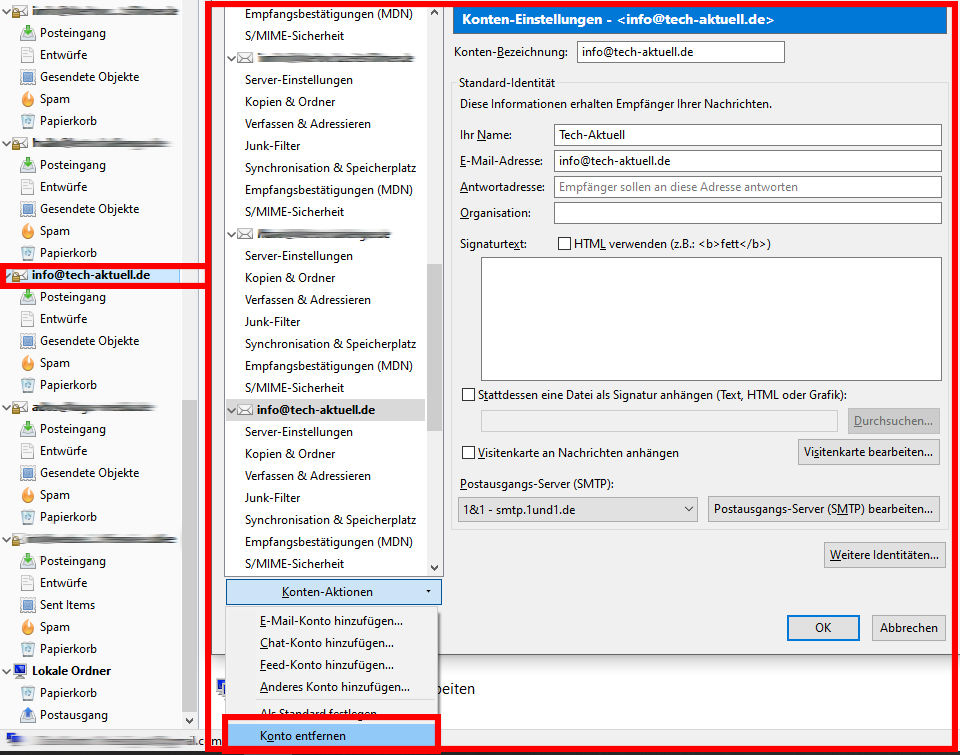
Jetzt wird Ihr Thunderbird Konto gelöscht. Sollten Sie sich in Zukunft dafür entscheiden das Konto wiederherzustellen, müssen Sie die E-Mail-Daten erneut eingeben und ggf. Ihr BackUp einspielen.
Alternativ: Thunderbird löschen
Natürlich können Sie auch das komplette E-Mail Programm entfernen, welches ebenfalls zur Löschung aller hinterlegten E-Mail Konten führt. Auch hier werden sämtliche persönlichen Daten und Angaben entfernt und der lokale Mailspeicher gelöscht.
Wir hoffen, dass Sie nun erfolgreich Ihr Thunderbird Konto löschen konnten. Sollten Sie aber lediglich Ihr Thunderbird Passwort ändern wollen, zeigen wir Ihnen auch hier den richtigen Weg auf Tech-Aktuell.de
